仓存管理系统操作手册Word格式.docx
《仓存管理系统操作手册Word格式.docx》由会员分享,可在线阅读,更多相关《仓存管理系统操作手册Word格式.docx(45页珍藏版)》请在冰豆网上搜索。
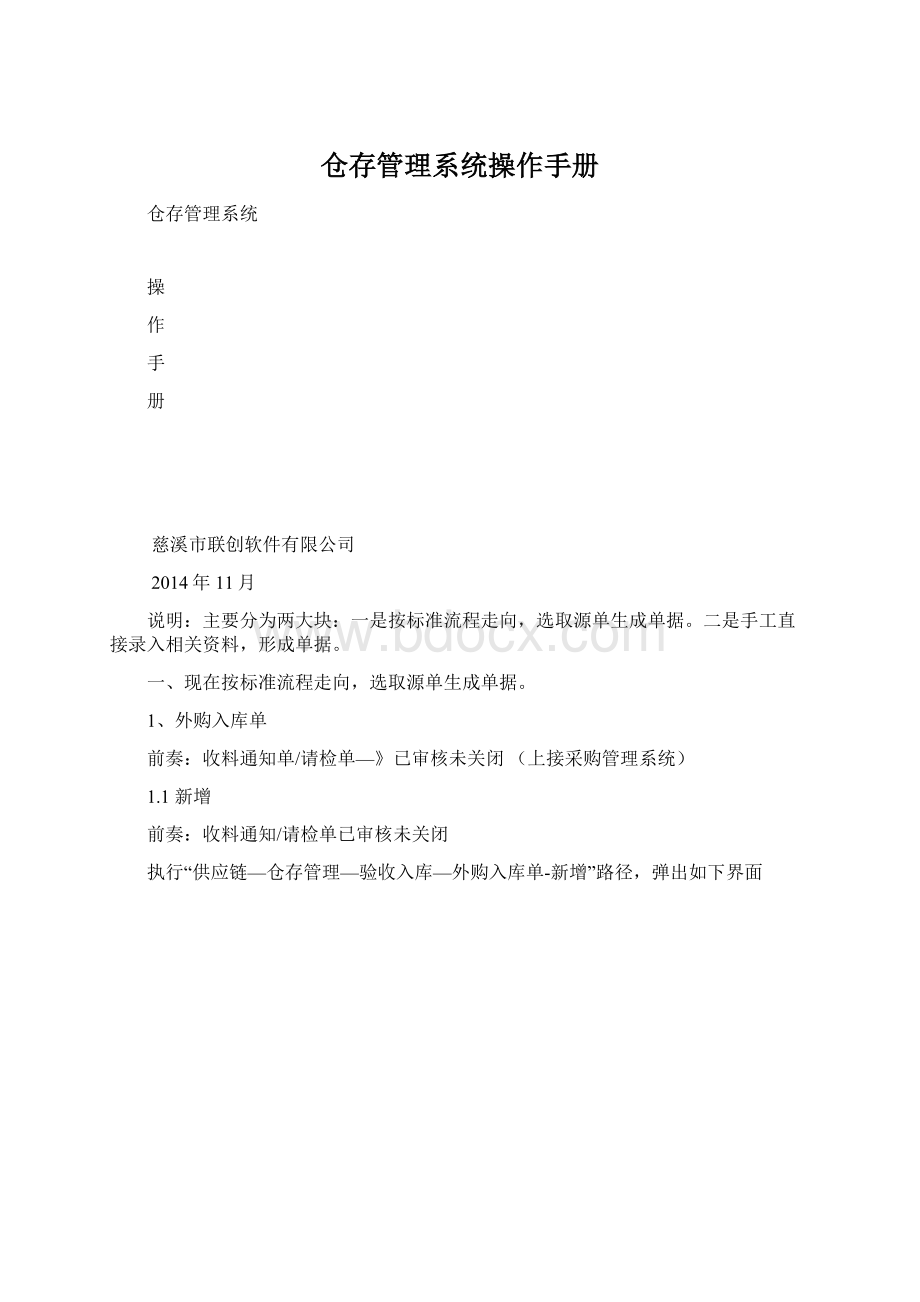
供应商:
由源单收料通知单上的供应商自动携带而来,不可以修改;
为必填项;
手工新增话,按F7进行供应商列表,双击选择而来。
源单类型:
采购管理里面,一般为收料通知单,为选填项。
标准流程必须选择。
选单号:
当源单类型为收料通知单时,双击选单号或按F7选择,可以进入收料通知单维护界面,选中需要根据收料通知单送来的物料,双击选择回来,结果如上图。
物料编码:
由源单收料通知单上的物料代码自动携带而来,不可以修改;
手工新增话,按F7进入物料列表,双击选择而来。
物料名称:
手工新增话,则由物料代码自动携带而来。
规格型号:
单位:
所选物料的规格型号信息,是从物料基础资料中自动取得,用户不能修改;
实收数量:
由源单收料通知单上的相对应的合格数量和让步接收数量物料自动携带而来,可以进行修改,具体数量应依供应商实际检验合格数量+让步接收的数量之和为准;
为必填项。
收料仓库:
如果物料上设置默认仓库,会自动带出默认仓库,可以手工修改。
单价:
则由对应有采购订单上的价格携带而来,可以手工修改,这个一般仓库不用管,由上游单据携带而来即可。
金额:
金额=实收数量*单价,自动计算而来。
日期:
默认取系统日期,可以手修改;
部门:
由源单收料通知单上的相对应的部门自动携带而来,可以进行修改。
亦可按F7,进入到部门列表,双击选择而来。
保管员:
由源单收料通知单上的相对应的业务员自动携带而来,可以进行修改。
亦可按F7,进入到职员列表,双击选择而来。
验收:
按F7按钮,进入到职员列表,双击选择而来。
上述信息完成之后,点击“保存”,单据保存成功,继而跳出“审核”按钮,确认单据信息无误后,审核单据,右上角会跳出“审核”标志。
1.2维护
执行“供应链—仓存管理—验收入库—外购入库单-维护”
单击【外购入库单—维护】,即弹出“条件查询”界面。
在这个界面中用户可以设置单据的查询条件、针对关键字排序、保存查询方案、对已筛选的单据进行数据的重新提取,此外针对查询结果,系统还可以实现自定义表格设置功能。
以上各种单据状态查询可以任意组合查询,如可查询当日未审核单据、或本期已关闭单据等等。
外购入库单序时簿的状态设置包括:
1、时间,是指所要查询的单据的时间归属,系统提供了当天、本周、本期、全部四种可供选择的时间范围。
当天,是指制单日期是系统当前日期的所有单据;
本周,是指制单日期在系统当前日期所在周范围内的所有单据;
本期,是指制单日期在系统当前期间范围内的所有单据;
全部,就是查询所有期间的当前单据。
2、审核标志,是指所要查询的单据所处的业务审核状态。
系统提供<
已审核>
、<
未审核>
和<
全部>
状态以供选择。
3、作废标志,是指所要查询的单据所处的可用状态。
系统提供了<
已作废单据>
正常单据>
三种类型可供选择。
4、记账标志,是指所要查询的单据所处的是否执行完成的状态。
已记账>
未记账>
以供选择。
5、红蓝字,是指所要查询的单据所处的是蓝单、红单或者全部。
蓝单正向选择,红单是反向(冲减或增加)单据。
以上各种单据状态查询可以任意组合查询,如可查询当日未审核单据、或本期已记账单据等等。
点击“确定”,跳出如下界面
在这里,可以对单据进行单据查看、修改、审核、删除等相关操作。
2、产品入库单
生产任务—》已下达未结案(上接生产管理系统)
执行“供应链—仓存管理—验收入库—产品入库单-新增”路径,弹出如下界面
交货单位:
由源单生产任务单上的生产车间自动携带而来,可以修改;
修改的话,按F7进行供应商列表,双击选择而来。
生产管理里面,一般为生产任务单,为选填项,标准流程必须选择。
当源单类型为生产任务单时,双击选单号或按F7选择,可以进入生产任务单维护界面,选中需要根据生产任务单上的产品,双击选择回来,结果如上图。
由源单生产任务单上的物料代码自动携带而来,不可以修改;
由源单生产任务单上的相对应的合格数量和让步接收数量物料自动携带而来,可以进行修改,具体数量以实际检验合格数量+让步接收的数量之和为准;
辅助数量:
根据换算率换出来的件数,录入进去。
收货仓库:
仓管员不用管,月末由材料做自制入库核算,为选填项
金额=实收数量*单价,自动计算而来,为选项
验收:
按F7,进入到部门列表,双击选择而来。
按F7,进入到职员列表,双击选择而来。
2.2维护
执行“供应链—仓存管理—验收入库—产品入库单-维护”
单击【产品入库单—维护】,即弹出“条件查询”界面。
产品入库单序时簿的状态设置包括:
3、委外加工入库单
收料通知单/请检单—》已审核未关闭(上接委外加工系统)
3.1新增
执行“供应链—仓存管理—验收入库—委外加工入库单-新增”路径,弹出如下界面
加工单位:
委外加工管理里面,一般为收料通知/请检单,为选填项。
当源单类型为收料通知/请检单时,双击选单号或按F7选择,可以进入收料通知单维护界面,选中需要根据收料通知/请检单送来的物料,双击选择回来,结果如上图。
加工材料代码:
加工材料名称:
验收:
3.2维护
执行“供应链—仓存管理—验收入库—委外加工入库单-维护”
单击【委外加工入库单—维护】,即弹出“条件查询”界面。
委外加工入库单序时簿的状态设置包括:
4、销售出库单
发货通知单—》已审核未关闭(上接销售管理系统)
4.1新增
执行“供应链--仓存管理--领料/发货--销售出库单-新增”路径,跳出如下图:
操作说明
购货单位:
由源单发货通知单上的购货单位自动携带而来,可以修改,但不建议,为必填项;
销售管理里面,一般为发货通知单,为选填项。
当源单类型为发货通知单时,双击选单号或按F7选择,可以进入发货通知单维护界面,选中需要根据发货通知单要安排在发货的产品,双击选择回来,结果如上图。
产品代码:
由源单发货通知单上的产品代码自动携带而来,不可以修改;
产品名称:
所选物料的规格型号信息,是从物料基础资料中自动取得,用户不能修改。
实发数量:
由源单发货通知单上的相对应的数量自动携带而来,可以进行修改,具体数量应依实际出库数量为准;
发货仓库:
如果产品上设置默认仓库,会自动带出默认仓库,可以手工修改,为必填项
发货:
由源单发货通知单上的相对应职员自动携带而来,可以进行修改。
可按F7,进入到职员列表,双击选择而来。
4.2维护
执行“供应链--仓存管理--领料发货--销售出库单-维护”路径,跳出如下图:
单击【销售出库单—维护】,即弹出“条件查询”界面。
销售出库单序时簿的状态设置包括:
5、生产领料单
生产任务单—》已下达未结案(上接生产管理系统)
5.1新增
执行“供应链--仓存管理--领料发货—生产领料单-新增”路径,跳出如下图:
领料部门:
由源单生产任务单上的生产车间自动携带而来,可以修改,但不建议,为必填项;
生产管理里面,一般为生产任务单,为选填项。
当源单类型为生产任务单时,双击选单号或按F7选择,会自动切换到生产投料单维护界面,双击选择会根据BOM清单自动展下级的物料。
结果如上图。
物料代码:
由源单发货通知单上的物料代码自动携带而来,不可以修改;
由源单生产投料单上的相对应的计划投料数量自动携带而来,可以进行修改,具体数量应依实际出库数量为准;
发料仓库:
发料:
按F7,进入到职员列表,双击选择而来。
领料:
5.2维护
执行“供应链--仓存管理--领料发货—生产领料单-维护”路径,跳出如下图:
单击【生产领料单—维护】,即弹出“条件查询”界面。
生产领料单序时簿的状态设置包括:
6、委外加工出库单
委外订单—》已审核未关闭(上接委外加工管理系统)
6.1新增
执行“供应链--仓存管理--领料发货—委外加工出单-新增”路径,跳出如下图:
由源单委外订单上的加工单位自动携带而来,不能修改,为必填项;
委外加工管理里面,一般为委外订单,为选填项。
当源单类型为委外订单时,双击选单号或按F7选择,会自动切换到委外订单投料单维护界面,双击选择会根据BOM清单自动展下级的物料。
材料代码:
由源单委外订单上的物料代码自动携带而来,不可以修改;
材料名称:
数量:
由源单委外订单投料单上的相对应的计划投料数量自动携带而来,可以进行修改,具体数量应依实际出库数量为准;
6.2维护
执行“供应链--仓存管理--领料发货—委外加工出单-维护”路径,跳出如下图:
单击【委外加工出库单—维护】,即弹出“条件查询”界面。
委外加工出单序时簿的状态设置包括:
7、盘点作业
7.1盘点方案新建
执行“供应链--仓存管理—盘点作业—盘点方案-新建-新建”路径,跳出如下图:
新建盘点方案:
备份日期:
有“即时库存”和“截止日期”两种选择,一般建议选择后者。
仓库:
新建盘点方案是针对哪个仓库或哪几个仓库,可以单选,也可多选,新提:
有关这些仓库的出入库单单据要全部处于已审核状态,否则会提示“仓库(仓位)有未审核单据,备份不成功”。
维护盘点方案:
可以查看新建成功的方案或继续新建仓库盘点方案。
7.2盘点数据录入
执行“供应链--仓存管理—盘点作业—盘点数据录入”路径,跳出如下图:
根据盘点的实际库存数据,录入到盘点数量列里面,如果账存数量、实存数量一致则不必调整。
如果有辅助计量单位的,辅助计量单位数量也要录入。
注意:
录入过程中,要实时保存,不要等到录完再保存。
7.3编制盘点报告
执行“供应链--仓存管理—盘点作业—编制盘点报告”路径,跳出如下图:
分别点击“盘盈单”和“盘亏单”,生成如下单据:
按F7,进入职员选择列表,双击选择而来,保存盘点报告单,并审核单据。
7.4再到“盘点方案-维护”里
当看到前面“Y”标志打的时候,表明,此盘点方案流程已经完毕。
8、仓库调拨单
有跨仓库调运物料的时候
8.1新增
执行“供应链--仓存管理—仓库调拨—调拨单-新增”路径,跳出如下图:
调出仓库:
为物料的调出仓库,按F7进仓库资料列表里,双击选择而来。
调入仓库:
为物料的调入仓库,按F7进仓库资料列表里,双击选择而来。
不用选
不用选
按F7,进入物料列表,找到想要调拨的物料,选中双击过来,为必填项;
根据调拨的物料代码自动携带而来,不可以修改;
为实际要调拨的数量,手工录入。
8.2维护
执行“供应链--仓存管理—仓库调拨—调拨单-维护”路径,跳出如下图:
以上各种单据状态查询可以任意组合查询,如可查询当日未审